Error de Acceso Denegado en Services.msc - Cómo Solucionarlo con Facilidad
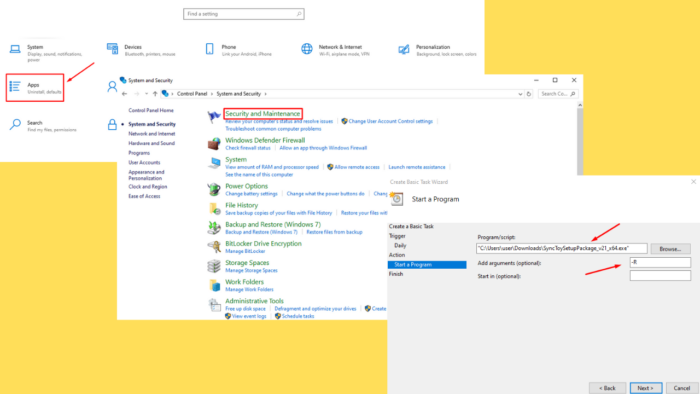 El error de “Acceso Denegado en Services.msc” puede ser frustrante, especialmente cuando estás gestionando los servicios de tu sistema. Por lo general, estás bloqueado debido a permisos insuficientes.
El error de “Acceso Denegado en Services.msc” puede ser frustrante, especialmente cuando estás gestionando los servicios de tu sistema. Por lo general, estás bloqueado debido a permisos insuficientes.
Las causas comunes incluyen no ejecutar la consola como administrador, la interferencia de software de seguridad de terceros, archivos de sistema corruptos o permisos incorrectos de la cuenta de usuario. Afortunadamente, he encontrado este problema antes y sé cómo solucionarlo.
¡Aquí tienes una guía detallada que te ayudará a solucionarlo!
Cómo Arreglar el Acceso Denegado en Services.msc
Sigue estas instrucciones para resolver este error en poco tiempo:
Verifica los Permisos de la Cuenta de Usuario
Tu cuenta de usuario debe tener los permisos necesarios para acceder y modificar los servicios del sistema. Aquí te explico cómo habilitarlos:
-
Presiona Icono de Windows + R, escribe compmgmt.msc y presiona Enter para abrir la Administración del Equipo.
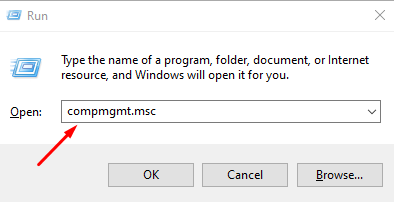
-
Haz clic en “Usuarios y Grupos Locales” y luego haz doble clic en “Usuarios.”
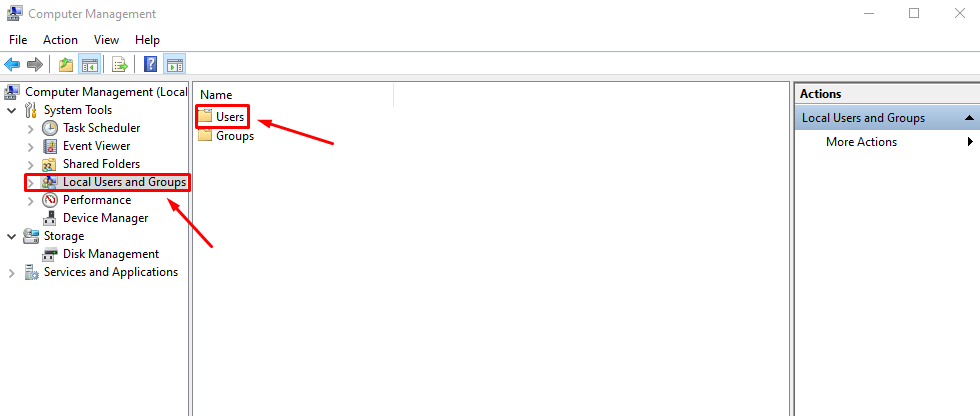
-
Haz doble clic en “Administrador.”
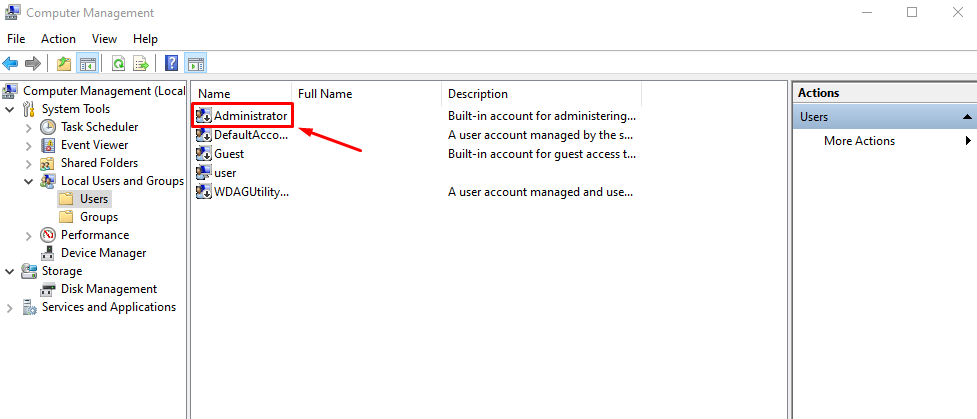
-
Ve a la pestaña Miembro de y asegúrate de que tu cuenta sea miembro del grupo de Administradores. Si no, haz clic en Agregar.
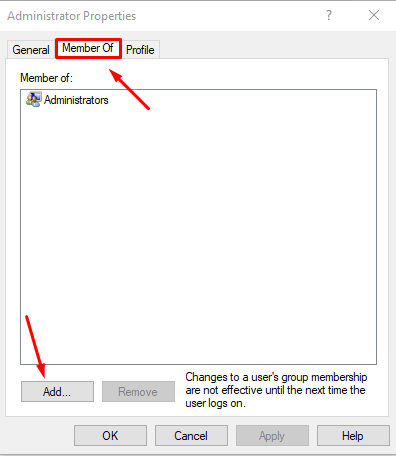
-
Agrega Administradores como el nombre del objeto y haz clic en Comprobar Nombres seguido de OK.
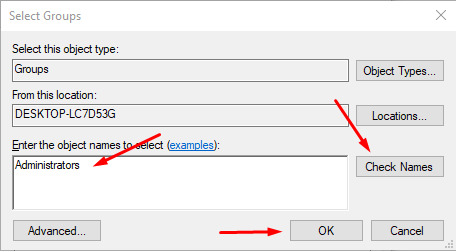
- Cierra sesión y vuelve a iniciar sesión para aplicar los cambios. Ahora puedes intentar acceder a services.msc.
Cambia la Configuración del Control de Cuentas de Usuario (UAC)
El Control de Cuentas de Usuario (UAC) a veces puede impedir el acceso a ciertas utilidades del sistema, incluyendo services.msc. Ajustar la configuración de UAC podría resolver el error.
Aquí están los pasos:
- Toca el Icono de Windows y abre el Panel de Control.
-
Haz clic en “Sistema y Seguridad.”
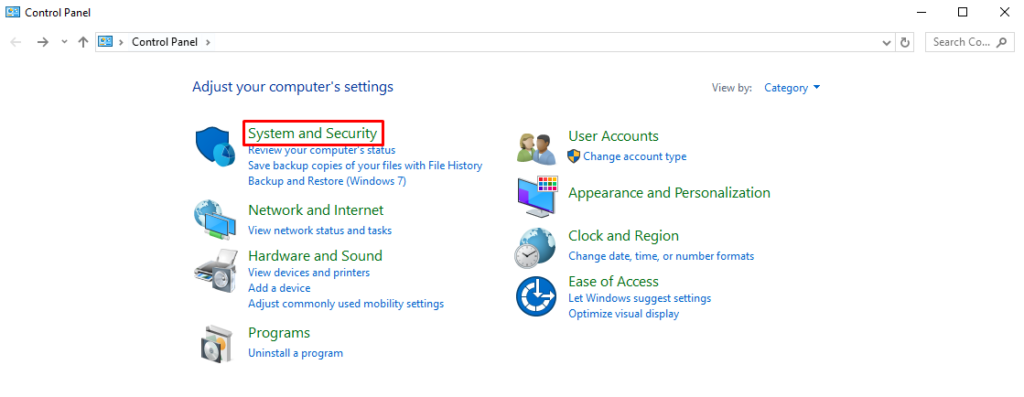
-
Presiona “Seguridad y Mantenimiento.”
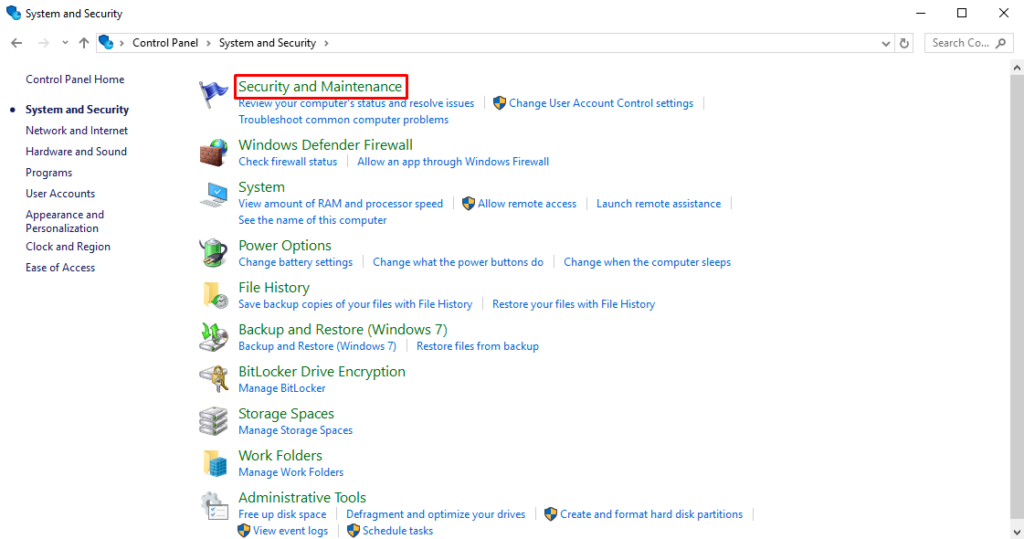
-
Haz clic en Cambiar la configuración de Control de Cuentas de Usuario.
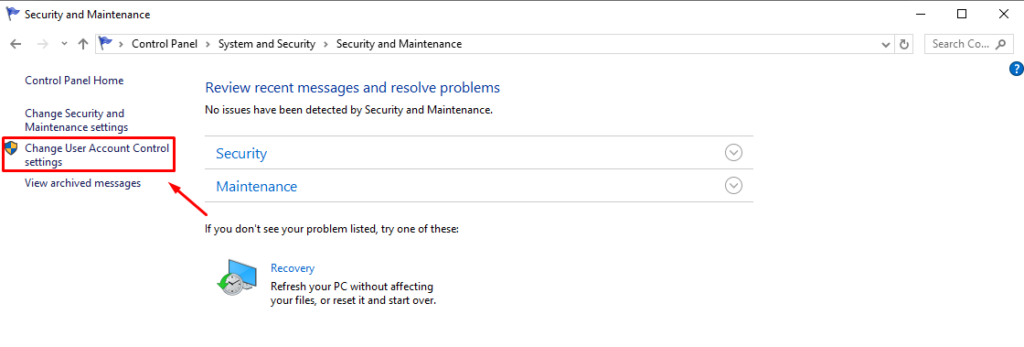
-
En la ventana de configuración de UAC, mueve el control deslizante a la segunda muesca desde la parte superior, que es “Notificarme solo cuando las aplicaciones intenten hacer cambios en mi computadora (predeterminado)”.
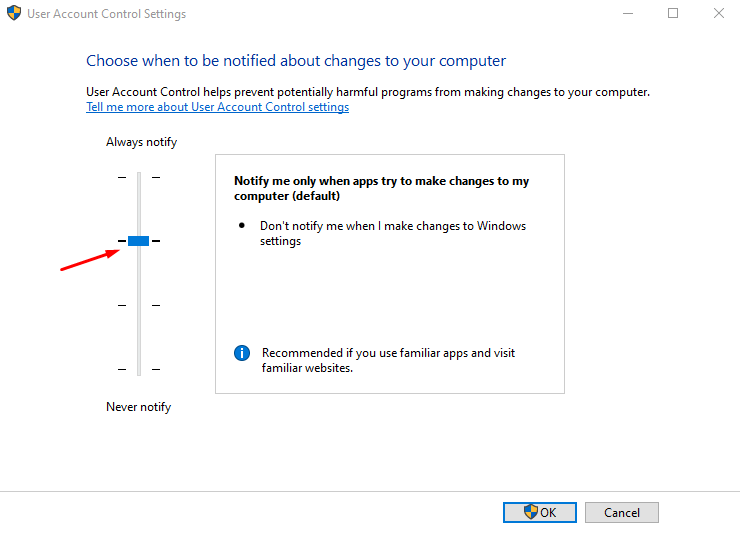
- Haz clic en OK y confirma cualquier aviso.
- Reinicia tu computadora para aplicar los cambios y vuelve a intentar acceder a services.msc.
Toma la Propiedad Completa de las Claves del Registro de Windows
Este error puede estar relacionado con claves del registro específicas que controlan los servicios. Para otorgarte la propiedad, haz esto:
- Presiona Windows + R, escribe regedit y presiona Enter para abrir el Editor del Registro. Si se te pide permitir que la aplicación realice cambios, toca “Sí.”
-
Navega a la siguiente ruta: HKEY_LOCAL_MACHINE\SYSTEM\CurrentControlSet\Services.
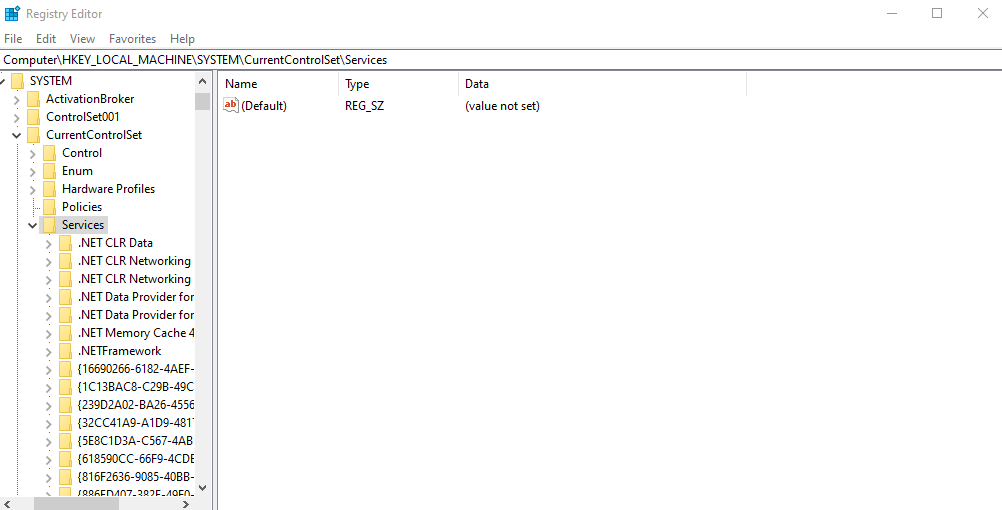
- Haz clic derecho en el servicio y toca Permisos.
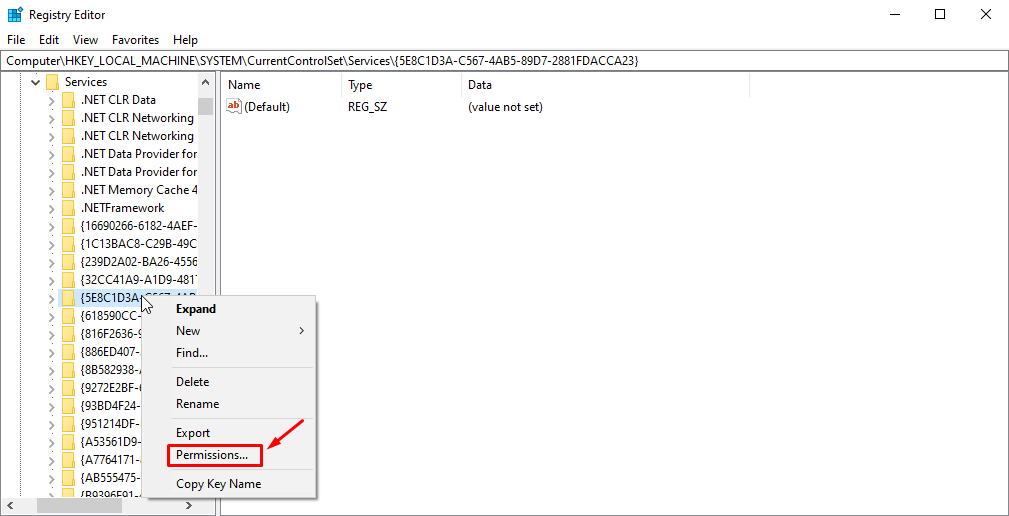
-
Haz clic en Avanzado.
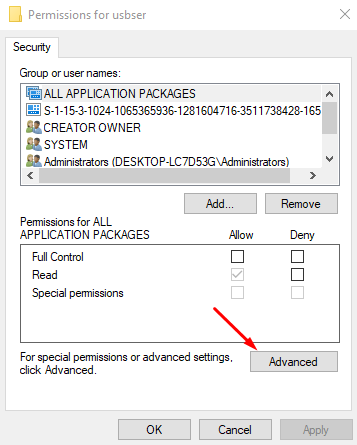
-
Cambia el propietario a tu cuenta de usuario haciendo clic en Cambiar. Luego, ingresa el nombre del objeto y haz clic en Comprobar Nombres.
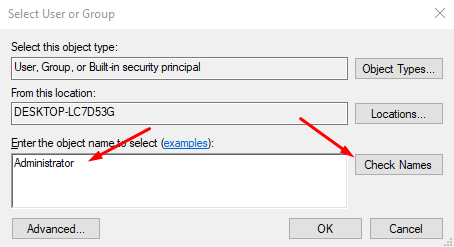
-
Haz clic en OK, luego verifica “Reemplazar propietario en subcontenedores y objetos” y haz clic en Aplicar.

-
Regresa a la ventana de Permisos, selecciona tu cuenta de usuario y otórgale Control Total. Haz clic en OK para aplicar los cambios.
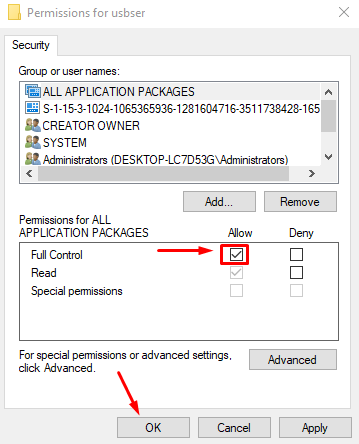
Usa el Editor del Registro para Modificar el Servicio
Puedes modificar directamente la configuración del servicio en el Editor del Registro para resolver los problemas de acceso relacionados con services.msc.
Aquí está lo que debes hacer:
- Presiona Icono de Windows + R, escribe regedit y presiona Enter para abrir el Editor del Registro.
-
Ve al servicio que deseas modificar utilizando la siguiente ruta: HKEY_LOCAL_MACHINE\SYSTEM\CurrentControlSet\Services\
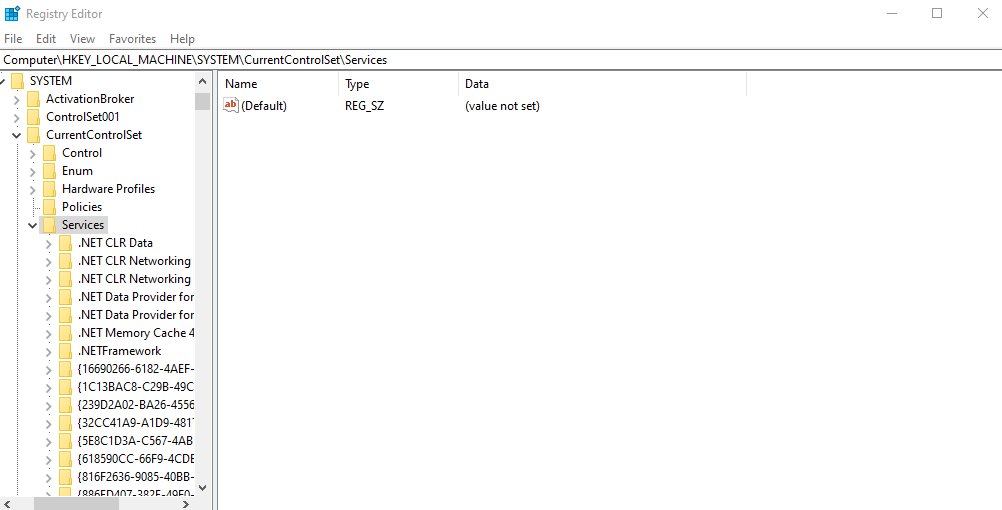
- Toca el servicio que deseas cambiar.
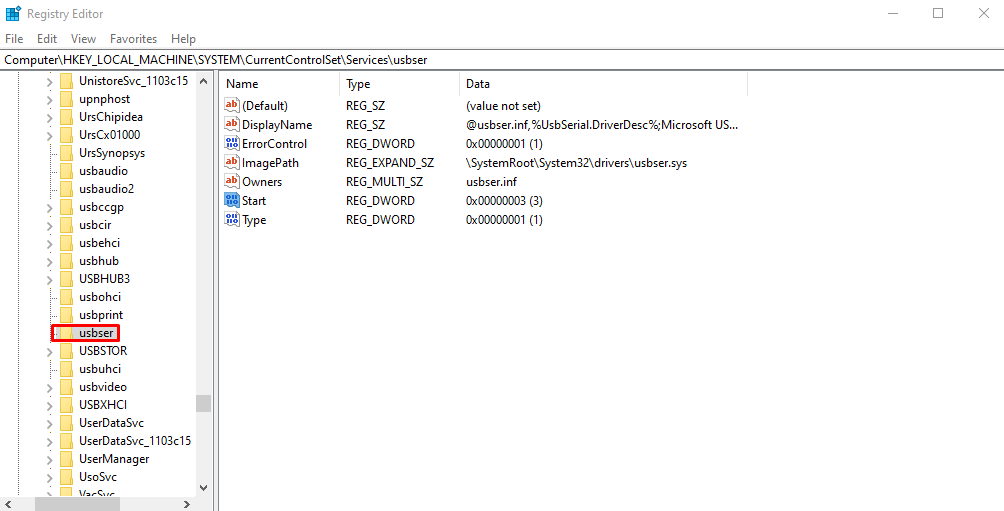
-
Doble toque en Inicio y luego edita el dato del valor a “2” para permitir que se ejecute automáticamente. Toca OK.
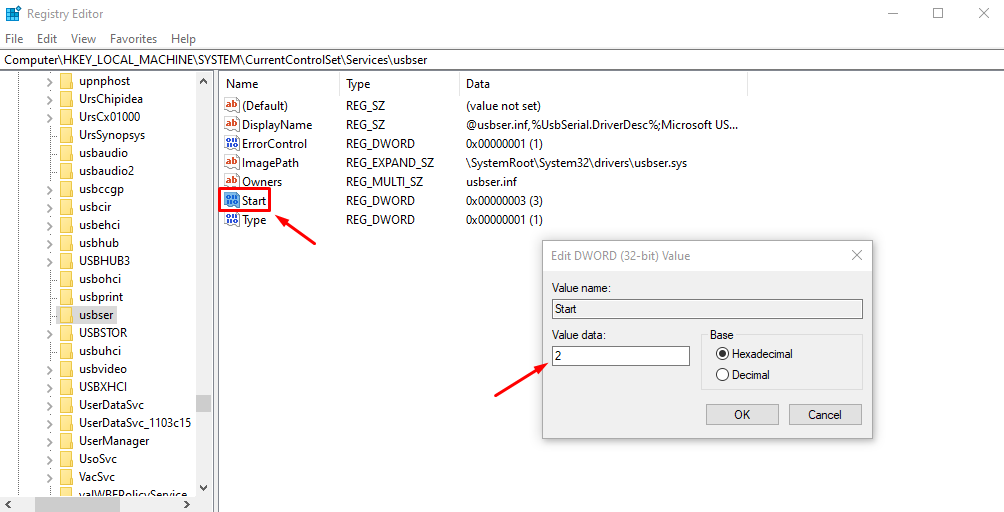 Cierra el Editor del Registro y reinicia tu computadora para aplicar los cambios.
Cierra el Editor del Registro y reinicia tu computadora para aplicar los cambios.
Repara la Instalación de Windows
Una reparación de instalación, también conocida como actualización in situ, puede arreglar muchos problemas del sistema sin afectar tus archivos o aplicaciones. Este proceso reinstalará Windows, potencialmente resolviendo cualquier problema subyacente que cause el error de “Acceso Denegado.”
Aquí están los pasos:
- Descarga el ISO de Windows 10 más reciente desde el sitio web oficial de Microsoft.
- Monta el archivo ISO haciendo clic derecho sobre él y seleccionando Montar.
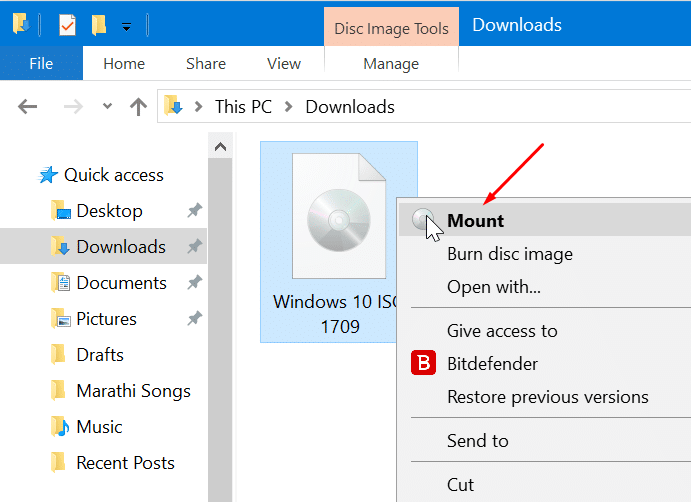
-
Abre la unidad montada y ejecuta setup.exe.
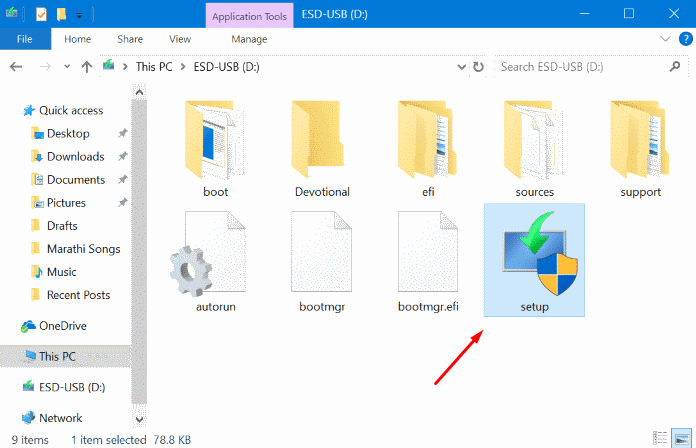
-
Sigue las instrucciones en pantalla y elige la opción de mantener archivos y aplicaciones personales.
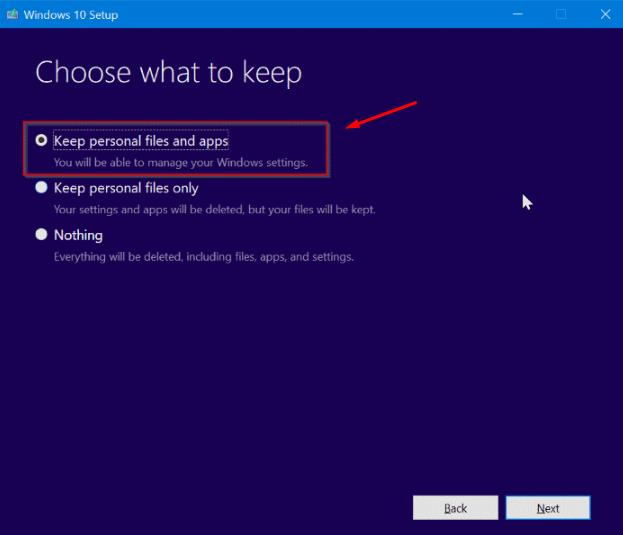
- Completa el proceso de instalación y verifica si el problema persiste.
Desinstala Software de Seguridad de Terceros
A veces, el software de seguridad de terceros, como un antivirus, puede interferir con los servicios de Windows y causar problemas de acceso. Puedes desinstalar temporalmente estos programas para identificar si son los culpables:
- Presiona Icono de Windows + I para abrir la aplicación de Configuración.
-
Toca “Aplicaciones.”
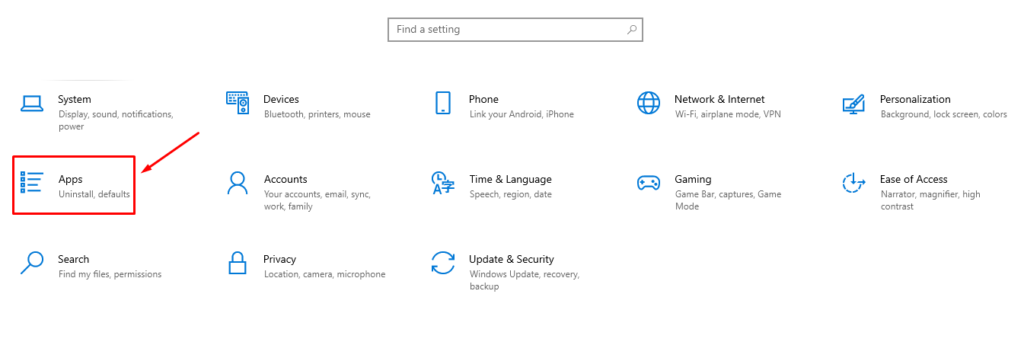
-
Busca tu antivirus o software de seguridad de terceros en la lista, haz clic en él y selecciona Desinstalar.
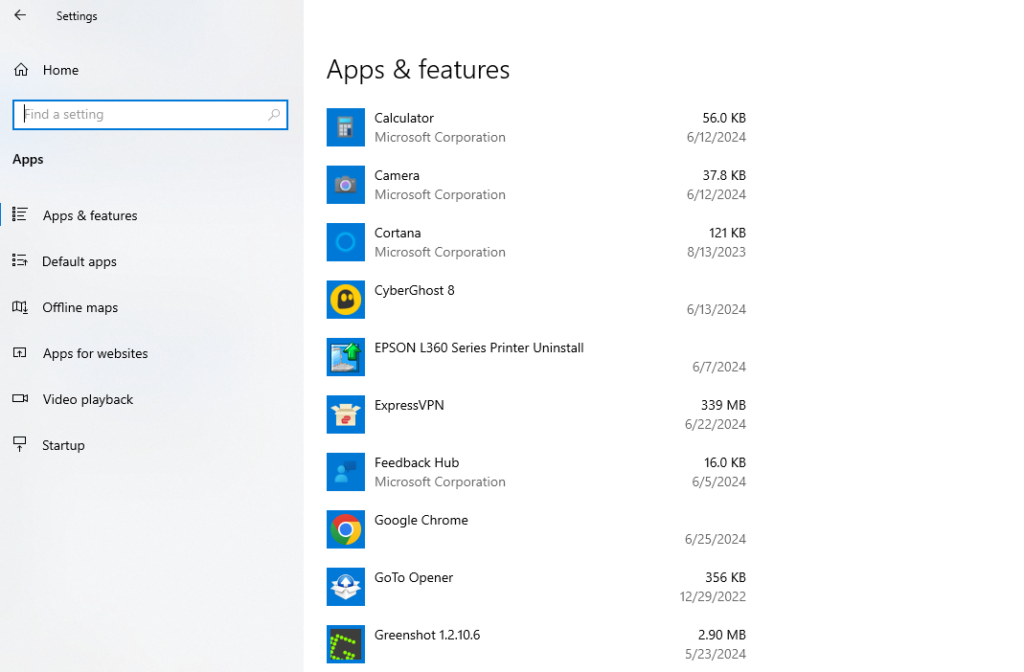
- Sigue los avisos para completar el proceso de desinstalación.
- Reinicia tu computadora e intenta acceder a services.msc nuevamente.
Con estos pasos, deberías poder resolver el error de “Acceso Denegado en Services.msc” y obtener el acceso necesario. Si el problema persiste, puede ser un problema más profundo del sistema, por lo que tendrás que buscar asistencia adicional de un profesional.
Además, si estás experimentando problemas similares con el Error 1053, parámetros incorrectos o la pestaña de vista extendida, te tenemos cubierto.













